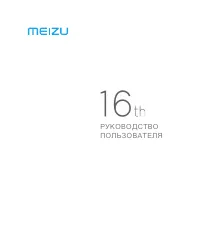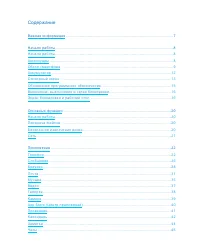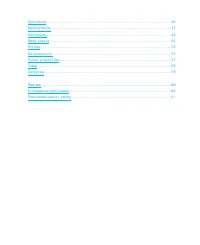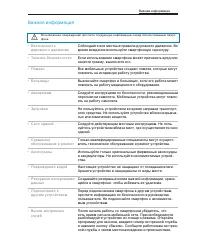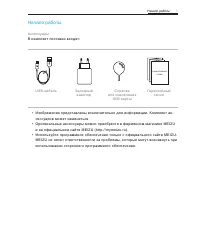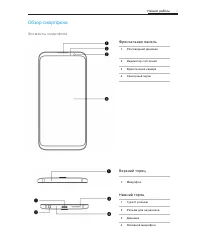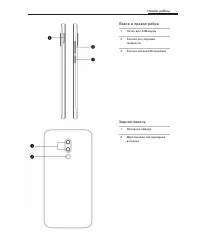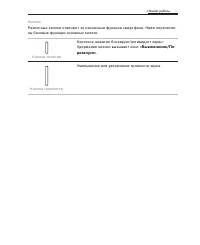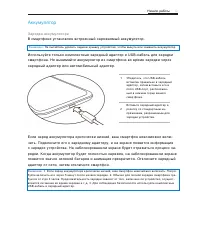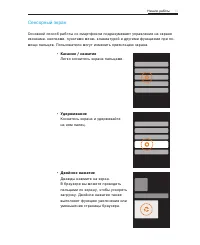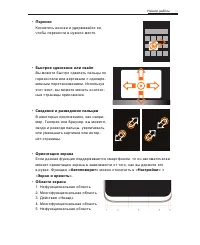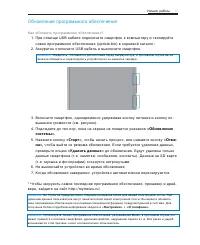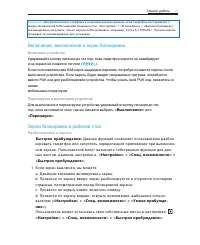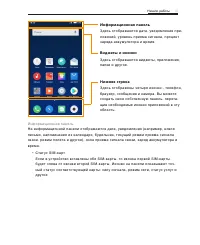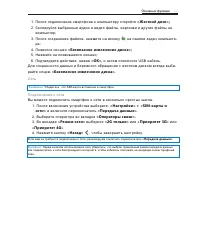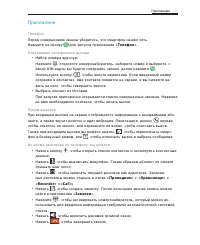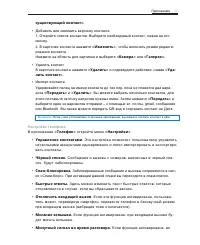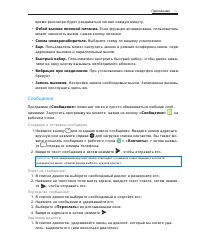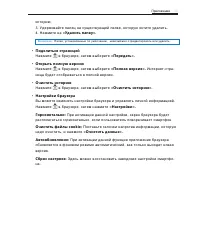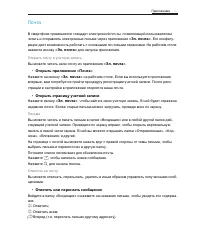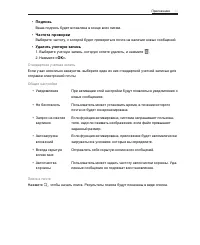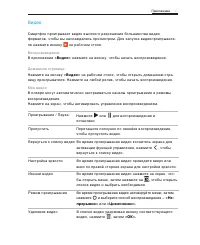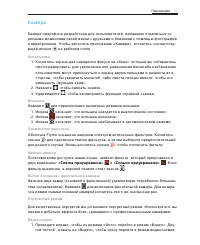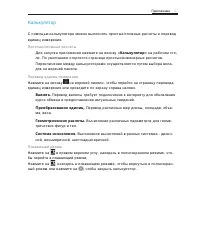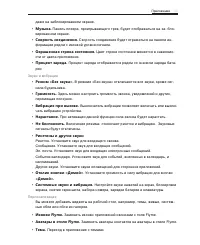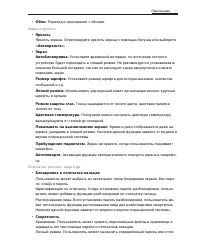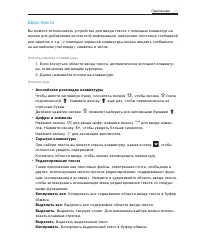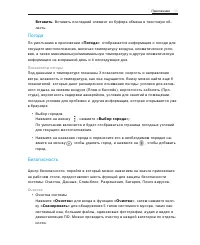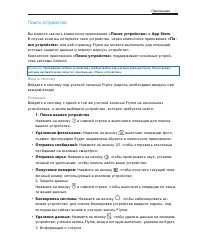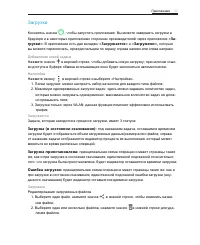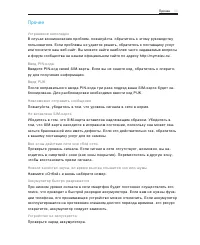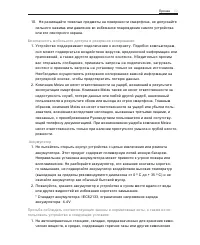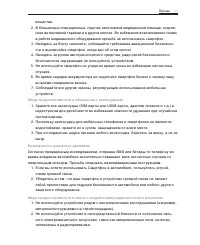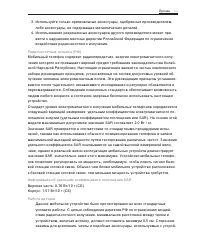Смартфоны Meizu 16th 128GB Midnight Black (M882H) - инструкция пользователя по применению, эксплуатации и установке на русском языке. Мы надеемся, она поможет вам решить возникшие у вас вопросы при эксплуатации техники.
Если остались вопросы, задайте их в комментариях после инструкции.
"Загружаем инструкцию", означает, что нужно подождать пока файл загрузится и можно будет его читать онлайн. Некоторые инструкции очень большие и время их появления зависит от вашей скорости интернета.
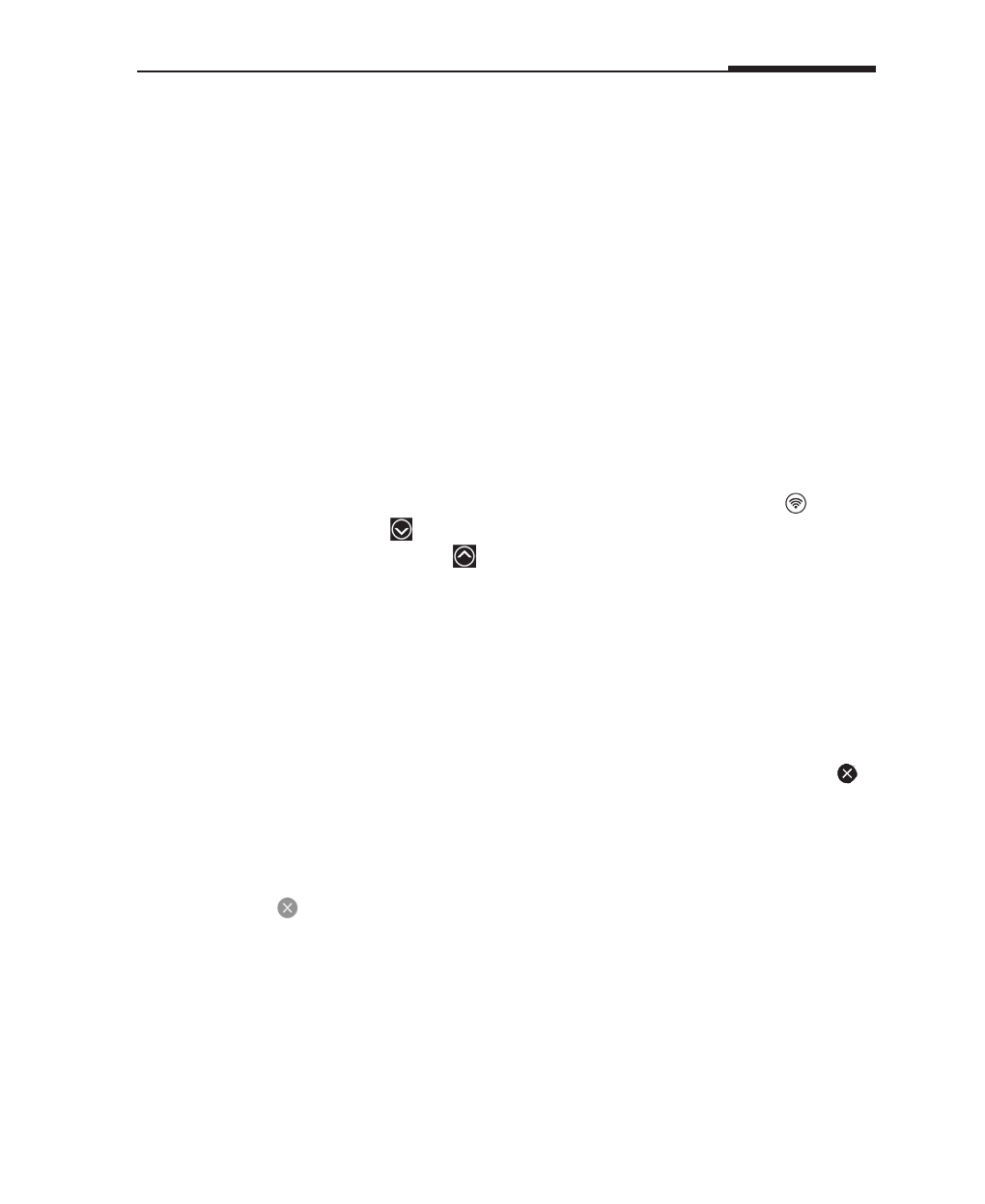
Начало работы
18
6.
Алфавитный указатель.
Проведите пальцем по краю смартфона, чтобы активировать алфавитный
указатель приложений. Проводя пальцем по буквам, пользователь перели-
стывает значки всех приложений, организованных в алфавитном порядке.
Обратите внимание, что нельзя отрывать палец от экрана, когда пролисты-
ваешь список приложений.
Информационная панель и менеджер запущенных приложений
Информационная панель
1. Для вызова информационной панели проведите по экрану сверху вниз;
2. Здесь можно просмотреть и удалить уведомления, а также ответить на них: для это-
го прокрутите вверх или вниз станицу с уведомлениями. Если провести по экрану в
менеджере запущенных приложений горизонтально, то можно удалить приложения.
Нажатием на уведомление можно войти в соответствующие приложение;
3. Шторка уведомлений. Нажав на соответствующую иконку в шторке уведомлений, вы
можете включить/выключить соответствующую функцию (например, Wi-Fi ). Вы
можете, нажать на иконку на информационной панели, чтобы открыть сверну-
тые иконки, или нажать на иконку , чтобы спрятать их.
4. Передача файлов по USB. Пользователи могут выбрать разные режимы передачи
файлов, в зависимости от ситуации: передача фото, файла, только зарядка и др.
Менеджер запущенных приложений
1. Переключение между приложениями. Все приложения и задачи, кроме тех, что
открыты в текущий момент, остаются в фоновом режиме; вы можете открыть ме-
неджер запущенных приложений, проведя вверх по экрану.
2. Удаление запущенных приложений. В менеджере запущенных приложений вы мо-
жете перенести иконку вверх, чтобы закрыть приложение, или нажать на кнопку
внизу экрана, чтобы закрыть все запущенные приложения.
3. Дополнительные возможности. В менеджере запущенных приложений пользо-
ватель может перенести иконку вниз, чтобы закрепить приложение (приложение
остается в фоновом режиме и не закрывается, когда пользователь закрывает все
приложения
,
скрыть приложение (применимо для некоторых личных приложений, таких как
сообщения или банковские приложения) или активировать режим «В окне» (одно-
временно 2 приложения отображаются на экране).